Windows Taskbar Ne Radi u Windows 11 – 6 Rješenja

Saznajte što učiniti kada Windows Taskbar ne radi u Windows 11, uz popis provjerenih rješenja i savjeta za rješavanje problema.
ClickMeeting je svestrana webinarska usluga temeljena na pregledniku koju možete koristiti za pružanje online predavanja, suradnju sa suigračima, predstavljanje proizvoda potencijalnim kupcima i još mnogo toga. Iako nije toliko popularan kao druge usluge kao što su Teams, Zoom ili Skype, ClickMeeting ima bazu vjernih korisnika.
Nažalost, neki korisnici mogu povremeno razmisliti o prelasku na drugu uslugu . ClickMeeting ponekad može prikazati različite pogreške. U ovom vodiču ćemo pokriti one najčešće i kako ih možete popraviti.
Ako se ne možete spojiti na ClickMeeting, prije svega provjerite imate li stabilnu internetsku vezu. Zatim slijedite upute u nastavku:
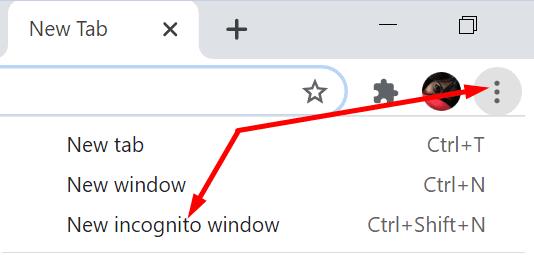
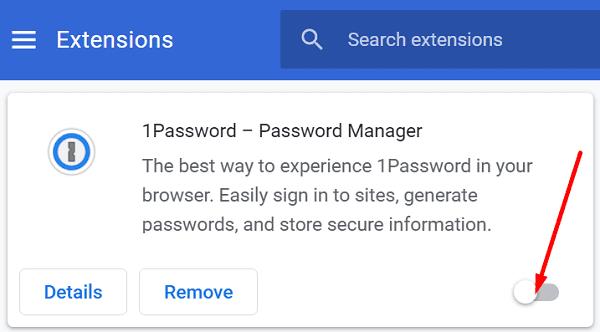
Mnogi korisnici ClickMeetinga žalili su se na probleme sa zvukom u rasponu od slabe jačine zvuka do uopće bez zvuka. Provjerite da postavke preglednika ne blokiraju audio izlaz i ulaz. Ako vas drugi sudionici ne čuju:
Idite na Postavke i idite na Privatnost i sigurnost .
Kliknite na Postavke web-mjesta i Pregled dopuštenja i podataka pohranjenih na svim web-lokacijama .
Upišite "clickmeeting" u traku za pretraživanje i idite na Dozvole .
Provjerite da vaš mikrofon nije blokiran. Ako je to slučaj, poništite dopuštenja preglednika.
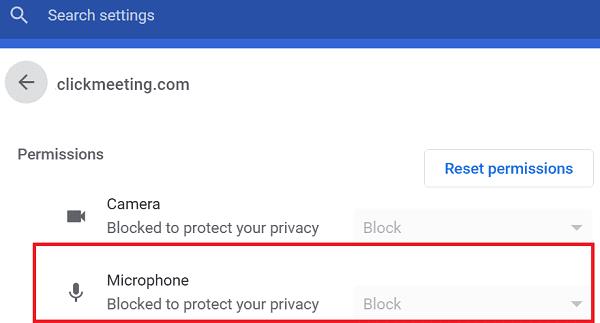
Dodatna rješenja
Ako je videozapis isprekidan, upotrijebite rješenja u nastavku da biste riješili problem.
Ako vas drugi sudionici ne mogu vidjeti, vratite se na Postavke web-mjesta → Pregledajte dopuštenja i podatke pohranjene na svim web-lokacijama → odaberite ClickMeeting → idite na Dozvole → Kamera . Dopustite ClickMeetingu da pristupi vašoj kameri putem preglednika.
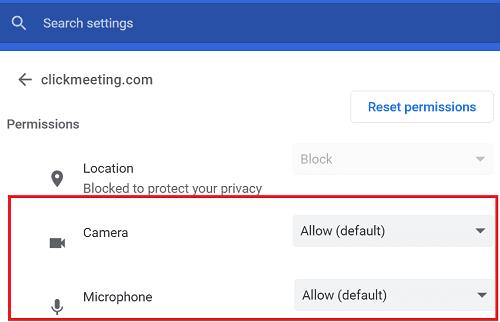
Ukratko, ako se ne možete spojiti na ClickMeeting, nema zvuka ili je video isprekidan, ažurirajte preglednik, izbrišite predmemoriju i onemogućite proširenja. Osim toga, provjerite dopuštenja za mikrofon i kameru i provjerite je li ClickMeetingu dopušten pristup vašim audio i video uređajima. Pritisnite komentare u nastavku i javite nam koja vam je metoda uspjela.
Saznajte što učiniti kada Windows Taskbar ne radi u Windows 11, uz popis provjerenih rješenja i savjeta za rješavanje problema.
Microsoftova podrška je tražila da podijelite zapisnik grešaka iz aplikacije Outlook, ali ne znate kako? Ovdje pronađite korake za globalno zapisivanje i napredno zapisivanje u Outlooku.
Što je greška 0x80070026? Saznajte u ovom detaljnom vodiču koji također prikazuje dokazane metode za rješavanje ove greške i vraćanje funkcionalnosti vašeg računala.
Kako resetirati zamrznuti Samsung Galaxy S6 ili izvršiti vraćanje na tvorničke postavke.
Česti rušenje Steama na PC-u može imati brojne uzroke. Ovdje su 9 mogućih rješenja koja vam mogu pomoći da se vratite igranju.
Saznajte šta učiniti kada se Windows 11 neprestano ruši uz listu testiranih i dokazanih rešenja koja vam mogu pomoći da rešite problem.
Tutorial koji pomaže u rješavanju problema kada Microsoft Excel proračunske tablice ne izračunavaju točno.
Ovaj vodič prikazuje kako pronaći verziju DirectX-a koja radi na vašem Microsoft Windows 11 računalu.
Ako ne možete promijeniti postavke miša na sustavu Windows 10, ažurirajte ili ponovo instalirajte upravljačke programe za miš. Ili pokrenite alat za rješavanje problema s hardverom i uređajima.
Ako vidite pogrešku "Online Troubleshooting Service is Disabled" na Windows-u kada koristite bilo koji alat za rješavanje problema, pročitajte ovaj članak sada!
Mnogi modeli Samsung telefona, uključujući Galaxy S21, suočavaju se s problemima s Wi-Fi pozivima. Instaliranje VoWiFi aplikacije može riješiti problem.
Kako omogućiti ili onemogućiti značajku zaštite datoteka sustava Windows pomoću Registry-ja i drugih metoda za Windows 10 i 11.
Želite li naučiti o alatu za daljinsku pomoć Windows? Nastavite čitati kako biste saznali kako poslati poziv za daljinsku pomoć i prihvatiti jedan.
WhatsApp Web ne radi? Ne brinite. Ovdje su neki korisni savjeti koje možete isprobati kako biste ponovno pokrenuli WhatsApp.
Navodim popis stvari koje možete isprobati ako se čini da se vaš Android uređaj nasumično ponovno pokreće bez očiglednog razloga.
Ako vaš Android telefon otkrije vlagu u USB priključku, ostavite ga da se osuši na dobro prozračenom mjestu nekoliko sati. U ovom članku saznajte korisne savjete za rješavanje problema.
U ovom vodiču saznajte kako popraviti probleme s Thunderbirom koji ne šalje ili ne prima e-poštu. Provjerite SMTP i IMAP postavke te antivirusna podešavanja.
Prikazuje li vaš TV crni ekran ili poruku "Nema signala" kada je spojen na PlayStation 5? Evo 13 koraka za rješavanje ovog problema.
Ako Microsoft Edge ne otkrije važeći sigurnosni certifikat za web-stranicu koju posjećujete, blokirat će je.
Otkrijte što Android siguran način rada može učiniti i kako može pomoći vašem Android uređaju da ispravno funkcionira.
Uklonite pohranjene informacije iz Firefox autofill slijedeći brze i jednostavne korake za Windows i Android uređaje.
Saznajte kako označiti ili označiti određeni tekst u vašim Google Dokumentima pomoću ovih koraka za vaše računalo, pametni telefon ili tablet.
Za rješavanje problema sa zastoju videa na Windows 11, ažurirajte grafički upravljač na najnoviju verziju i onemogućite hardversku akceleraciju.
Pitate se kako prenijeti datoteke s Windowsa na iPhone ili iPad? Ovaj vodič s korak-po-korak uputama pomaže vam da to lako postignete.
Pokretanje programa visokog intenziteta na vašem Chromebooku koristi mnogo CPU snage, što posljedično iscrpljuje vašu bateriju.
Očistite povijest preuzimanja aplikacija na Google Play kako biste dobili novi početak. Evo koraka koje je lako slijediti za početnike.
Saznajte koliko je lako dodati riječ ili drugi jezik za provjeru pravopisa u Firefoxu. Također saznajte kako možete isključiti provjeru pravopisa za preglednik.
Samsung Galaxy Z Fold 5 je jedan od najzanimljivijih uređaja svog vremena u 2023. godini. Svojim širokim preklopnim ekranom od 7.6 inča, uz dodatni prednji ekran od 6.2 inča, Z Fold 5 pruža dojam da držite i upravljate budućnošću.
Pogledajte koje korake trebate slijediti kako biste brzo isključili Google Asistenta i dobili malo mira. Osjećajte se manje nadziranima i onemogućite Google Asistenta.
Mnoge vijesti spominju "mračni web", ali vrlo malo njih zapravo raspravlja o tome kako mu pristupiti. Ovo je uglavnom zato što mnoge web stranice tamo sadrže ilegalan sadržaj.


























